
Deze software zorgt ervoor dat uw stuurprogramma's blijven werken en beschermt u zo tegen veelvoorkomende computerfouten en hardwarestoringen. Controleer nu al uw chauffeurs in 3 eenvoudige stappen:
- DriverFix downloaden (geverifieerd downloadbestand).
- Klik Start scan om alle problematische stuurprogramma's te vinden.
- Klik Stuurprogramma's bijwerken om nieuwe versies te krijgen en systeemstoringen te voorkomen.
- DriverFix is gedownload door 0 lezers deze maand.
Standaard moet u uw invoeren Microsoft account wachtwoord wanneer u maar wilt inloggen op uw Windows 10-computer. Maar het startscherm toont ook uw naam en e-mailadres, details die u waarschijnlijk voor niemand toegankelijk wilt hebben, vooral als u in het openbaar werkt.
Maar maak je geen zorgen, er is een manier om je persoonlijke gegevens vanaf het startscherm te verbergen, zodat je je geen zorgen meer hoeft te maken over de veiligheid van je gegevens.
Hoe u uw persoonlijke gegevens kunt verbergen vanaf het startscherm in Windows 10
Als u een Windows 10 Insider bent, draait u op zijn minst bouw 14328, kunt u uw persoonlijke gegevens eenvoudig van het startscherm verwijderen. Dit is precies wat u moet doen:
- Open zoeken en typ gpedit.msc.
- Open de Groepsbeleid-editor en navigeer naar: Computerconfiguratie > Windows-instellingen > Beveiligingsinstellingen > Lokaal beleid > Beveiligingsopties.
- Dubbelklik op Interactieve aanmelding: achternaam niet weergevenen klik opInschakelen.
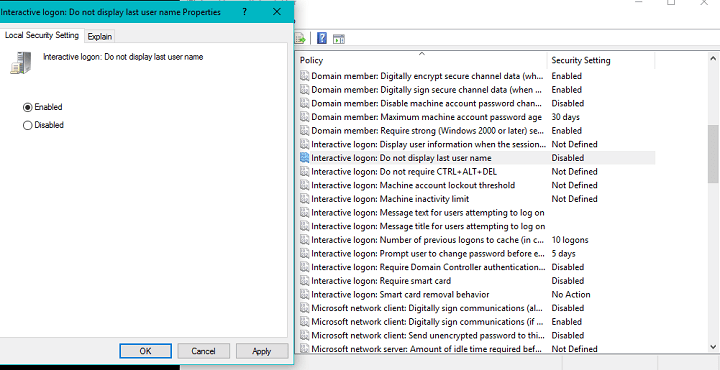
- Ga naar Van toepassing zijn en uitstappen.
Na het uitvoeren van deze eenvoudige handeling in de Groepsbeleid-editor, worden uw persoonlijke gegevens, waaronder uw naam en e-mailadres, niet meer weergegeven op het startscherm. Microsoft is begonnen ons toe te staan om de start scherm meer dan ooit. Als je het je herinnert, kun je al praten met Cortana op het vergrendelscherm, en we willen graag zien welke opties Microsoft uiteindelijk in de toekomst zal opnemen.
De mogelijkheid om persoonlijke gegevens op het startscherm te verwijderen, evenals andere aanpassingsopties zijn momenteel alleen beschikbaar in Windows 10 Preview. We verwachten dat al deze opties, samen met functies die Microsoft nog moet aankondigen, beschikbaar komen voor reguliere gebruikers met de jubileumupdate. Tot die tijd, als u alle toevoegingen wilt proberen, hoeft u zich alleen maar te registreren voor het Insider-programma en de nieuwste Preview-build te downloaden.
VERWANTE VERHALEN DIE JE MOET BEKIJKEN:
- Wij antwoorden: Wat is een IP-adres en hoe gebruik je het?
- Windows Essentials downloaden en installeren op Windows 10
- Hoe u eigenaar wordt van een map op Windows 10
- Wij antwoorden: Wat is Power User Menu in Windows 10 en hoe gebruik je het?


